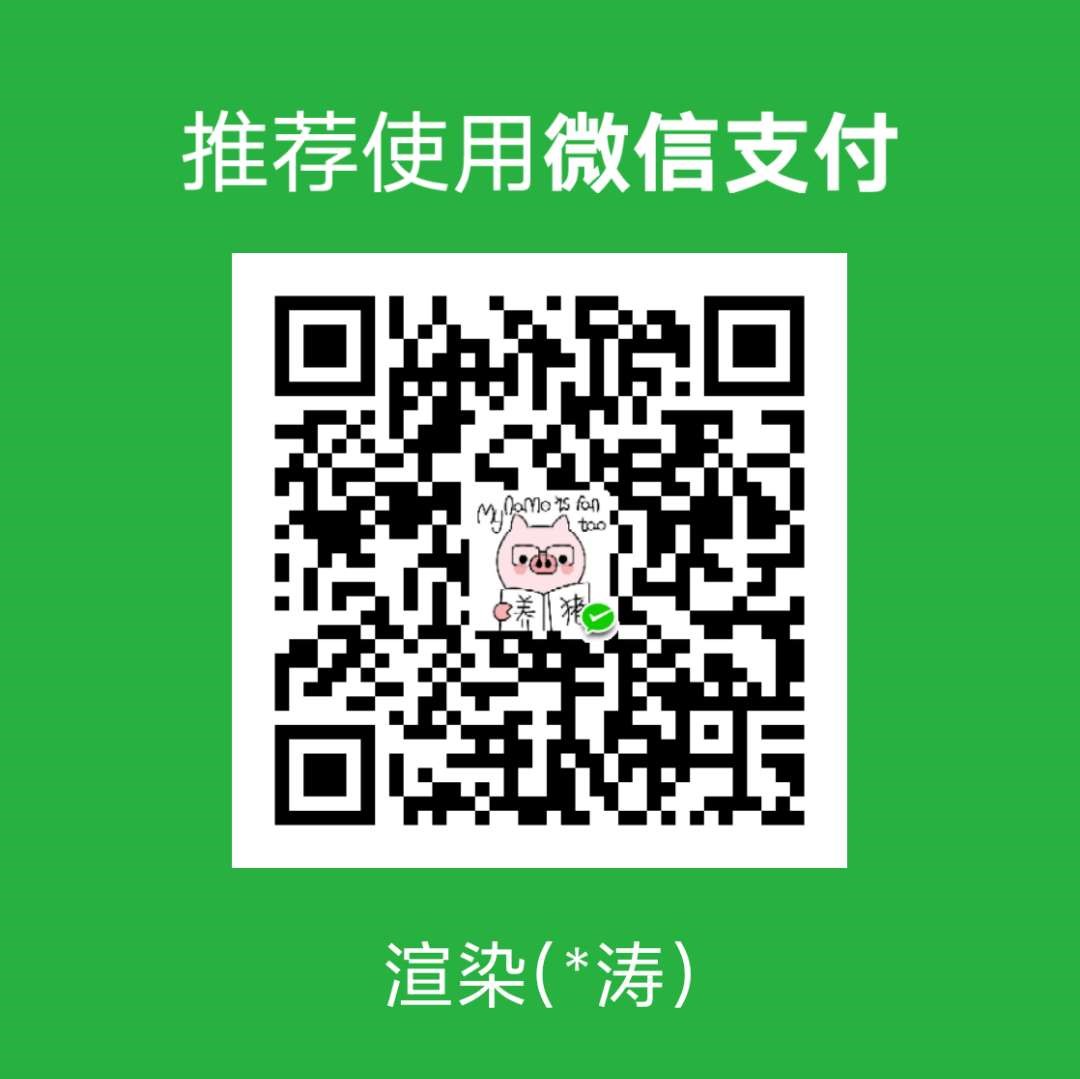本教材针对UEFI+GPT启动windows的efi分区损坏的情况下,使用原生windows启动盘进行修复。当然,也可以使用各种PE修复,此方式不在本次教程讨论范围。注意:不是丢失引导,这种情况可以使用EasyUEFI重建引导即可。
主要使用命令:diskpart、bcdboot
需要工具:装有win10镜像的U盘(MSDN镜像+Rufus启动盘创建工具+8G以上U盘)
通过启动盘进入命令提示符
1) 插入U盘,开机按快捷键(不同机型对应的快捷键自行百度)进入bios,选择U盘启动,有BIOS安全启动的先暂时关闭。顺利进入windows安装界面。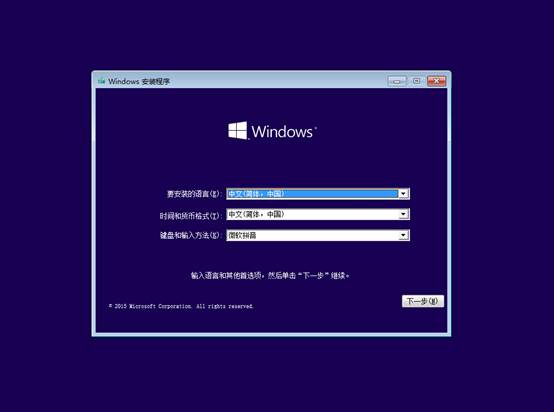
2)我们直接无脑下一步下一步,直到’现在安装’界面。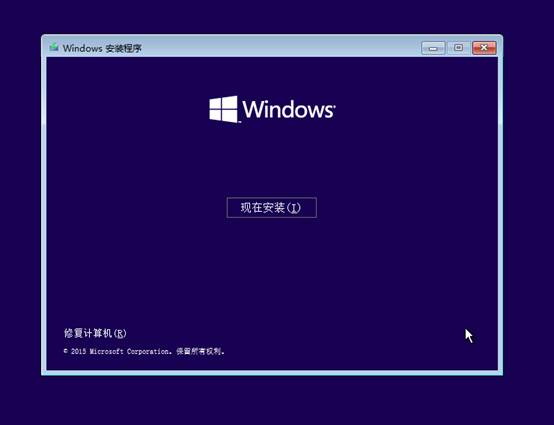
点击左下角的’修复计算机’按钮。在出现的界面依次选择疑难解答->高级工具->命令提示符(不同版本可能有细微差别,总之目的是进入命令行),这个命令行是以管理员身份运行,权限较高。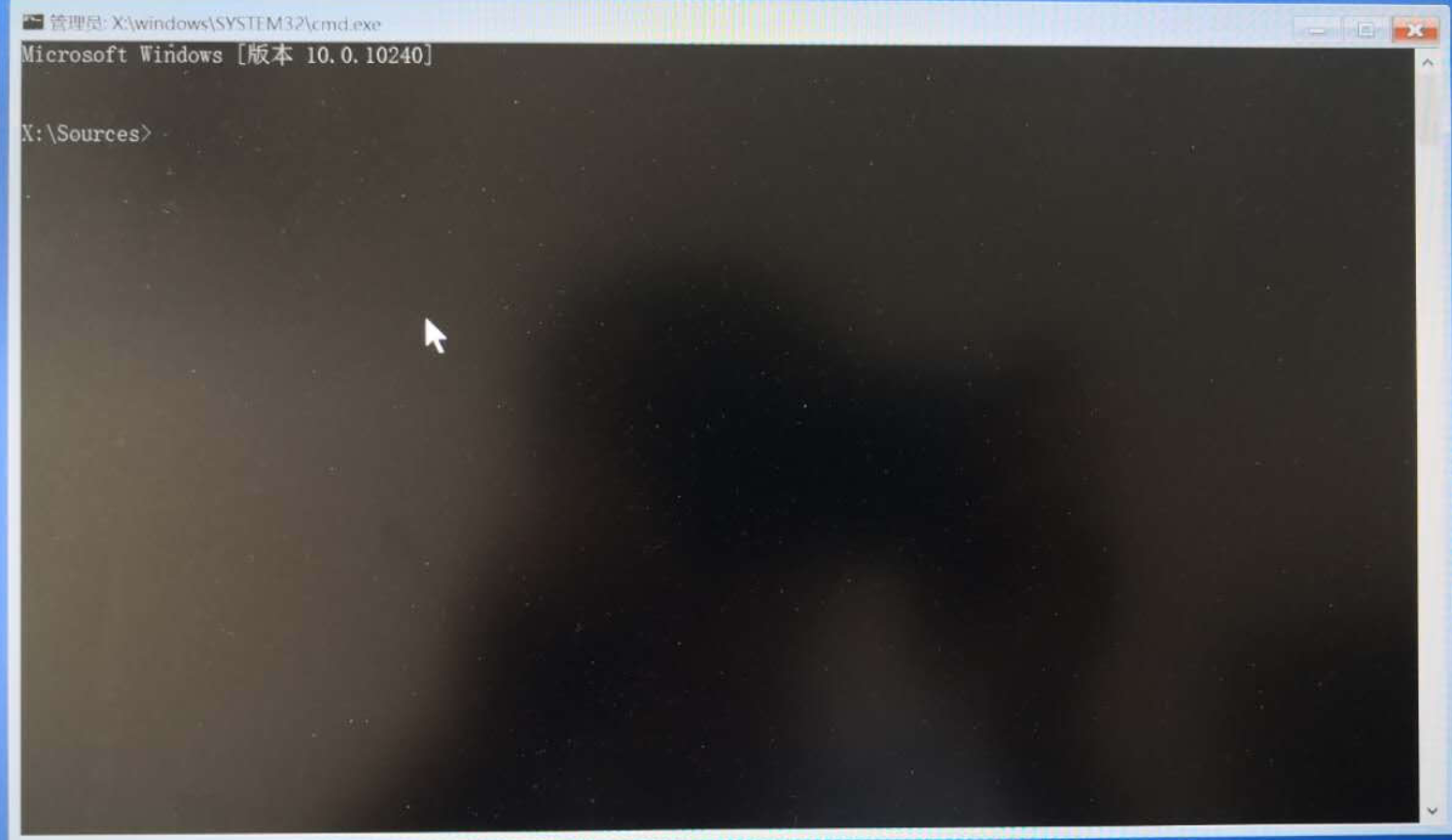
使用diskpart命令找到efi分区并分配盘符
| 命令 | 描述 |
|---|---|
| list disk | 显示挂载磁盘列表 |
| list partition (或 list par) | 显示所选磁盘上的分区列表 |
| list volume | 显示卷列表 |
| list vdisk | 显示虚拟磁盘列表 |
| select disk n (或 sel disk n) | 焦点设置给具有指定Windows NT磁盘号n的磁盘,n可以有list disk命令查看。如果未指定磁盘号,该命令将显示当前处于焦点的磁盘。 |
| select partition n (或 sel par n) | 将焦点设置给指定分区。如果未指定分区,则显示当前处于焦点的分区。 |
| select volume n (或 sel volume n) | 将焦点设置给指定卷。如果未指定卷,该命令将显示当前处于焦点的卷。 |
| select vdisk n (或 sel vdisk n) | 焦点设置给指定的虚拟磁盘文件。 |
1)在命令行输入diskpart进入工具。
2)list disk列出所有挂载磁盘,sel disk n选择windows安装的磁盘
3)list par列出该磁盘上所有分区,sel par n选择efi分区,一般efi分区默认100m大小,如手动设置自己根据分区大小自行选择。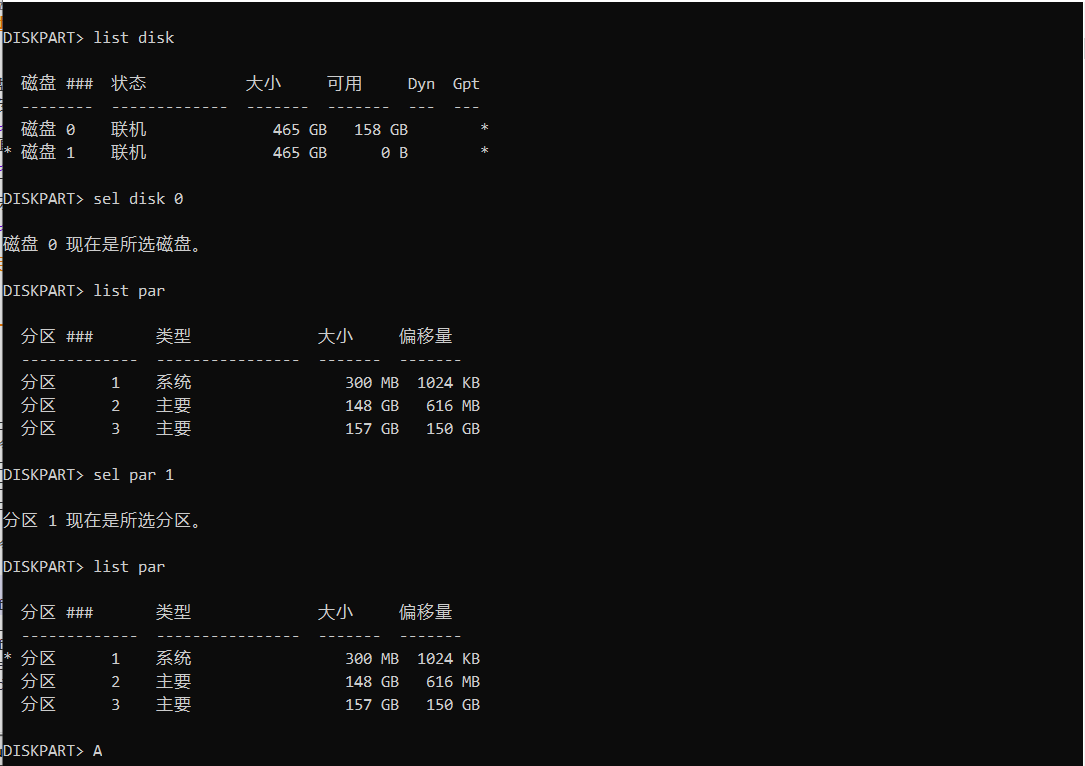
4)如果上一步,无法确认efi分区,可以使用list volume列出所选磁盘下所有的卷列表,然后sel volume n选择efi所在卷,efi分区FS为FAT。如果上一步已经设置选择分区,此步骤可跳过。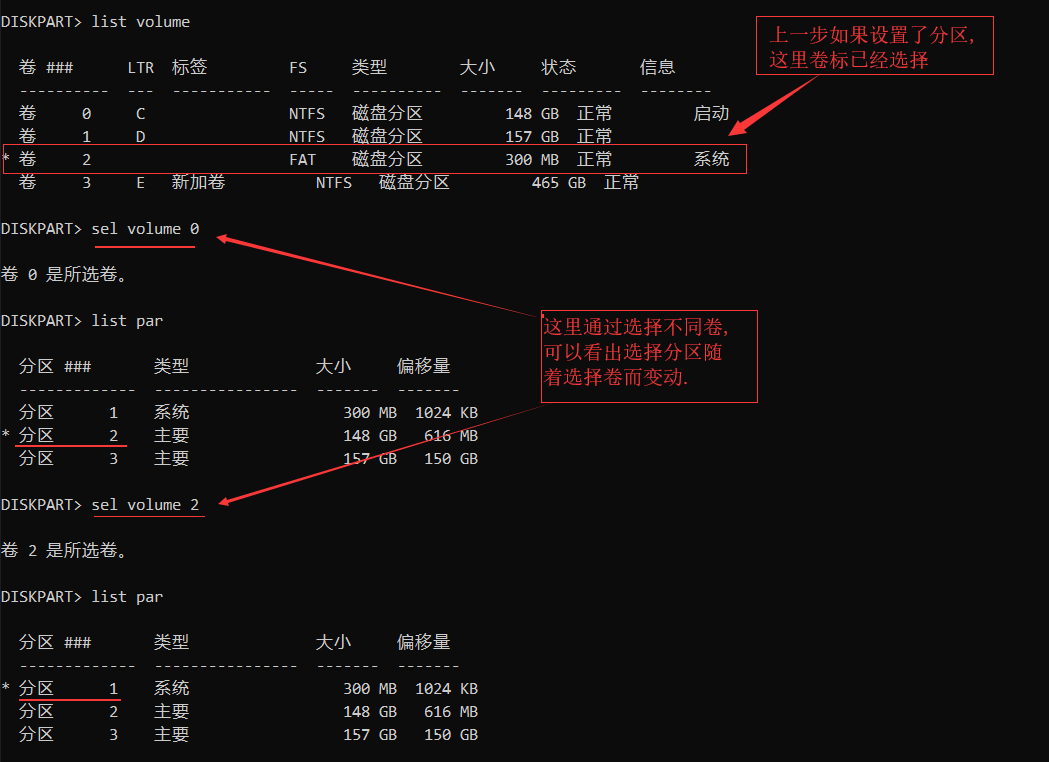
5)用assign命令给刚才选择的分区分配一个盘符,以便修复它,我这里给他一个o。
6)退出diskpart工具。
使用bcdboot命令修复分区
引导的本质就是告诉BIOS,要启动的系统在哪。修复它,就是要把启动需要的引导文件写到efi分区。前面已经知道efi分区的位置了,还给他分配了盘符o,因此要修复它还需要知道windows的系统在哪里,通常是c盘,也就是c:\windows,现在我们就要通过bcdboot命令来修复引导分区。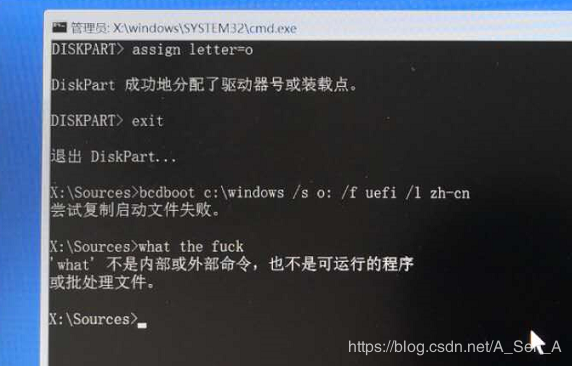
这里要注意的是系统盘可能在此命令行模式下分配的盘符不是C,所以需要自行确认系统盘的盘符。(怎么确定呢?dir进去一个一个看喽)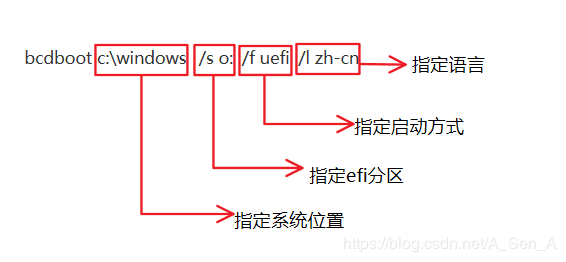
好,假如我们最终发现系统在D盘下,那完整的命令就是:
1 | bcdboot d:\windows /s o: /f uefi /l zh-cn |
执行之后,提示’已成功创建启动文件’就表示引导添加成功了,exit退出命令行,随后点击退出并继续。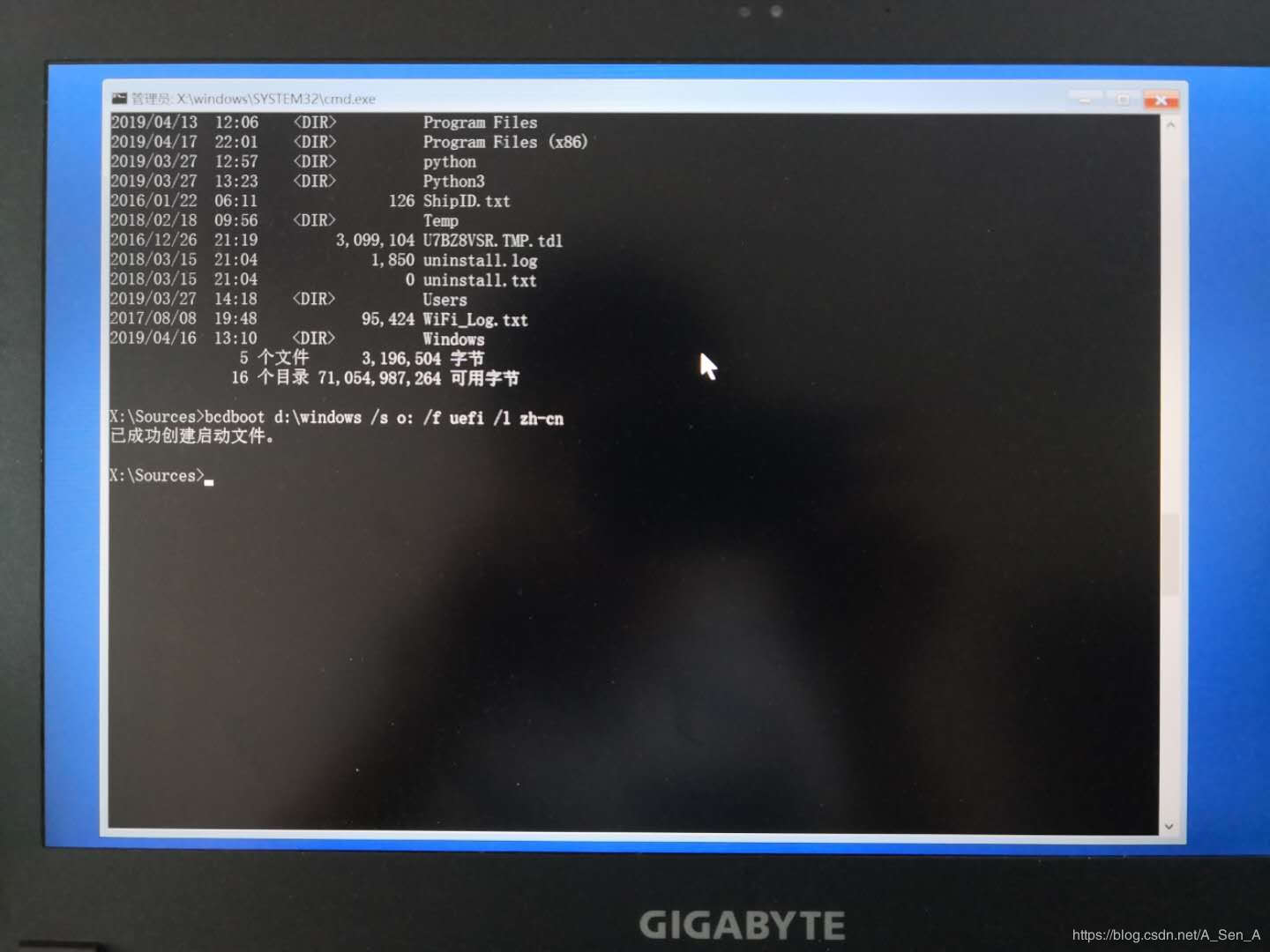
至此,修复完成。重启后即可进入电脑。